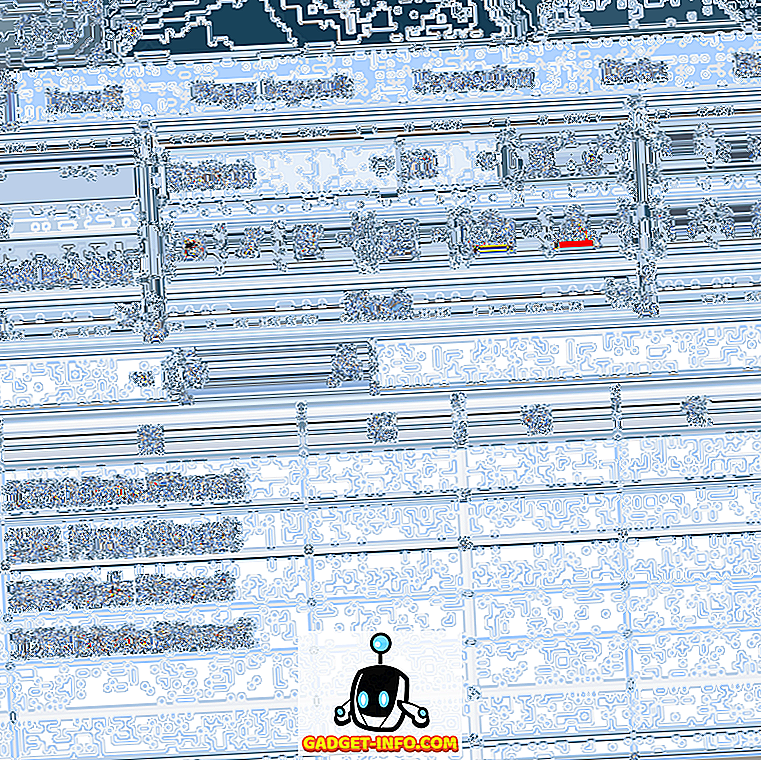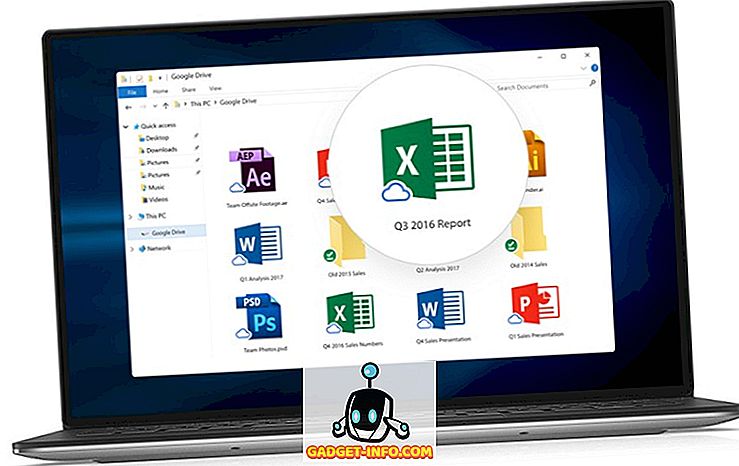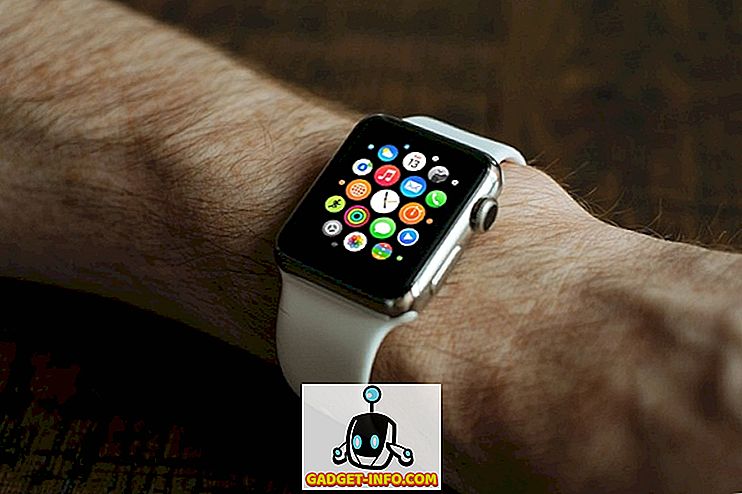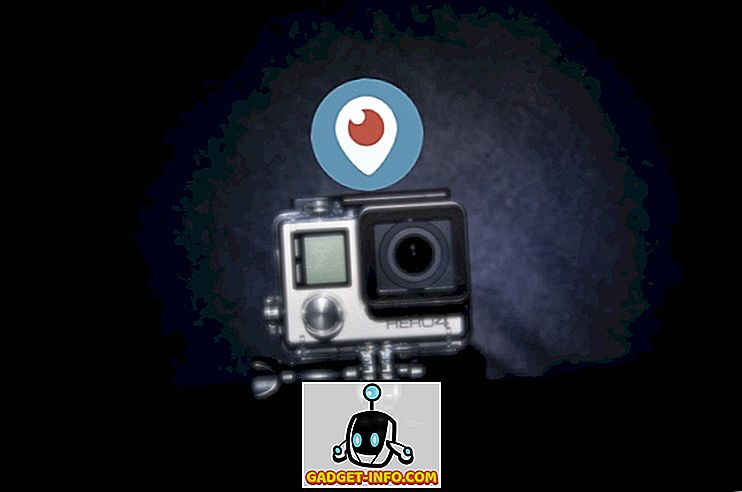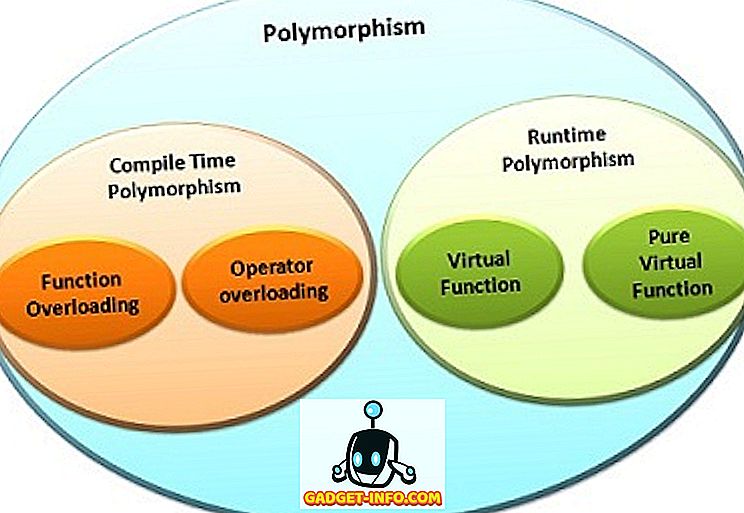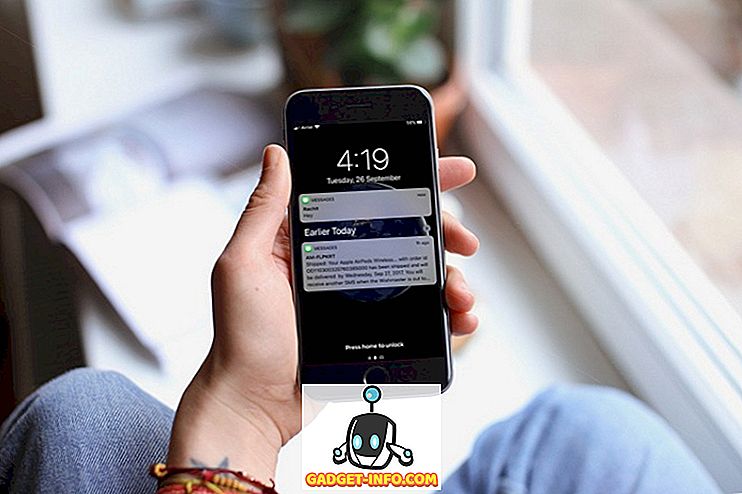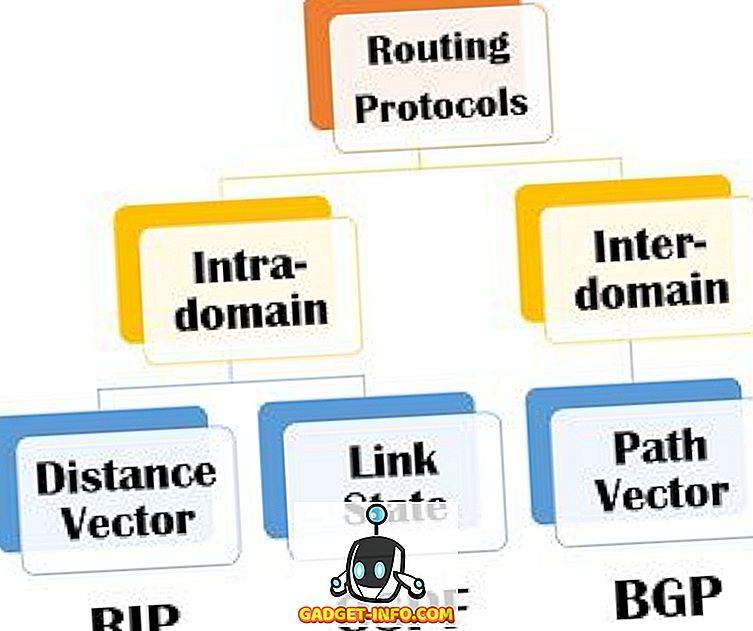Pokud používáte systém Windows tak dlouho, jak jsem měl, pravděpodobně jste narazili na svůj podíl na podivných chybových zprávách. Jeden, který jsem nedávno při pokusu o odstranění souboru dostal:
Tuto položku se nepodařilo najít. Toto se již nenachází v X. Zkontrolujte umístění položky a zkuste to znovu.
To byl zvláštní problém, protože jsem nevěděl, zda soubor skutečně existuje nebo ne. Bylo již smazáno nebo ne? A proč Windows zobrazoval soubor umístěný v této složce, pokud tam opravdu nebyl? Něco mě překvapilo, jestli můj pevný disk běží dobře nebo ne.

První věc, kterou jsem udělal, bylo spustit chkdsk očekávající nějaké chyby pevného disku. Kupodivu to ukázalo, že pevný disk byl naprosto v pořádku. Také jsem běžel nějaké další diagnostiky jen aby se ujistil, že pevný disk fungoval správně, který pak mě uvědomil, že to byl nějaký problém s Windows sám.
Po hraní s různými řešeními jsem byl schopen odstranit „chybějící“ soubory. Doufejme, že jedna z níže uvedených metod bude pracovat pro vás.
Metoda 1 - F5 k aktualizaci
První věc, kterou se pokusíte, je jednoduše stisknout klávesu F5 při prohlížení složky v aplikaci Průzkumník. F5 aktualizuje zobrazení a pokud byl z nějakého důvodu uvíznutý, tyto soubory mohou zmizet na vlastní pěst. Pokud F5 nedělá nic, měli byste se také pokusit restartovat počítač jednou a zjistit, zda odstraní dříve odstraněné soubory.
Další věc, na kterou se můžete podívat, je, kolik paměti RAM máte k dispozici ve vašem systému. Někteří lidé napsali, že pokud mají současně mnoho aplikací náročných na RAM, je tento problém pozorován. Zkuste zavřít několik programů atd. A stisknutím klávesy F5 obnovte složku.
Metoda 2 - Odstranit soubor / složku pomocí příkazového řádku
Pokud nemůžete soubor odstranit pomocí Průzkumníka, můžete mít větší štěstí pomocí příkazového řádku. Otevřete příkazový řádek a přejděte na příkaz Spustit a zadejte příkaz CMD.

Nyní přejděte do složky, kde se nacházejí neobvyklé soubory. Můžete jít do kořenového adresáře jednotky zadáním cd /, následovaným cd foldername pro navigaci do adresářů. Jakmile jste tam, zadejte dir získat seznam všech souborů. Chcete-li odstranit typ souboru del “filename”, jak je uvedeno níže:

Pokud se místo souboru pokoušíte smazat složku, příkazy, které použijete, jsou rmdir místo del. Všimněte si, že musíte mít uvozovky kolem názvu souboru, pokud má v něm mezery. Pokud to nefungovalo, můžete také zkusit jinou metodu odstraněním souboru pomocí názvu souboru DOS 8.3 namísto normálního názvu souboru. Místo psaní dir zadejte dir / x a uvidíte:

Chcete-li odstranit položku, zadejte název 8.3, což je můj případ THISIS ~ 1.txt . Ujistěte se, že jste zadali první část ve všech čepicích. Přípona souboru může být malá. Doufejme, že se toho zbavíte ztraceného souboru.
Metoda 3 - Přejmenovat pomocí příkazového řádku
Velmi podobné metodě 2, ale místo vymazání můžete zkusit přejmenování. Někteří lidé nemohou ani smazat soubor nebo složku pomocí příkazového řádku, což může být způsobeno tím, že pro soubor / složku existuje opravdu dlouhý název nebo mají v názvu nějaké podivné znaky. Příkaz je prostě:
ren staršípříjmení newfoldername
Stejně jako v metodě 2, chcete udělat dir / x získat název souboru 8.3 a použít pro starší název složky. Potom použijte krátký název nového názvu složky. Jakmile je přejmenován, měli byste být schopni jej odstranit pomocí Průzkumníka nebo příkazového řádku.
Metoda 4 - Vytvořit dočasnou složku
Další věc, kterou si můžete vyzkoušet a která má nějaký úspěch, je vytvořit novou složku, přetáhnout liché soubory / složky do nové složky a pak odstranit tuto nově vytvořenou složku se soubory v ní. Z nějakého důvodu se zdá, že přesunutí souborů z jejich aktuální složky je opět odstraní.
Metoda 5 - Použijte nástroj DelinvFile Tool
Pokud NOT jinde soubor smaže, pak můžete použít bezplatný nástroj nazvaný DelinvFile, který právě to: smaže neplatné soubory ve Windows 7/8/10.
//www.purgeie.com/delinv/

To je o tom! Opravdu jsem nemohl najít žádný jiný způsob, jak se zbavit těch otravné neplatné soubory! Pokud máte otázku nebo jiné řešení, napište komentář! Užívat si!